系统大全为您提供首先了解一下入站规则和出站规则:入站就是别人访问你,出站是你访问别人。依次打开“控制面板”->“系统和安全”->“windows防火墙”。点击左侧面板上的“高级设置”会出现“高级安全windows防火墙”窗口:

点击左侧的“入站规则”后点击右侧的“新建规则”,选择“端口”:
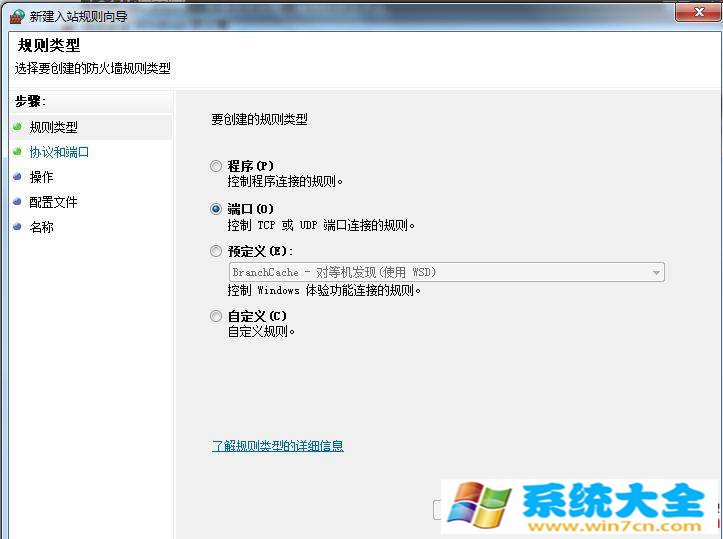
“下一步”后选择协议和端口,例如TCP和4000端口:
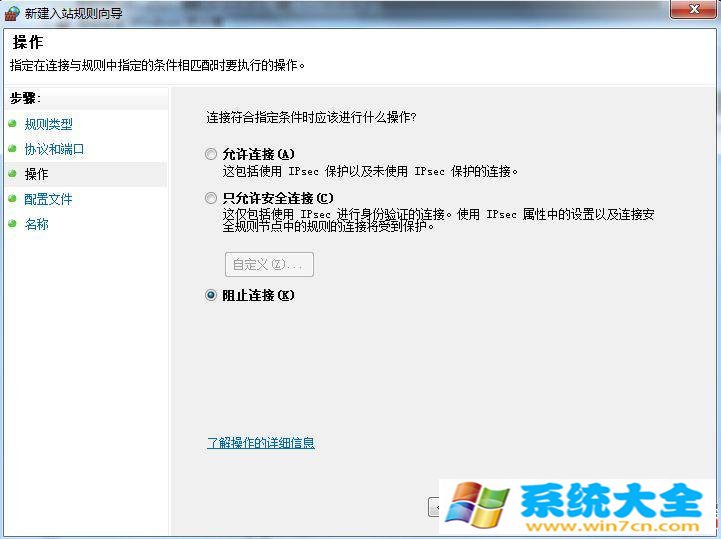
“下一步”后选择“阻止连接”:
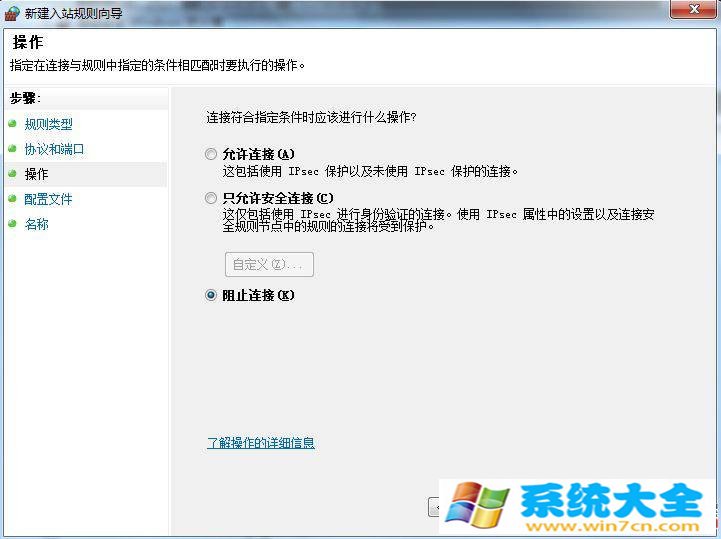
下一步,根据需要选择:
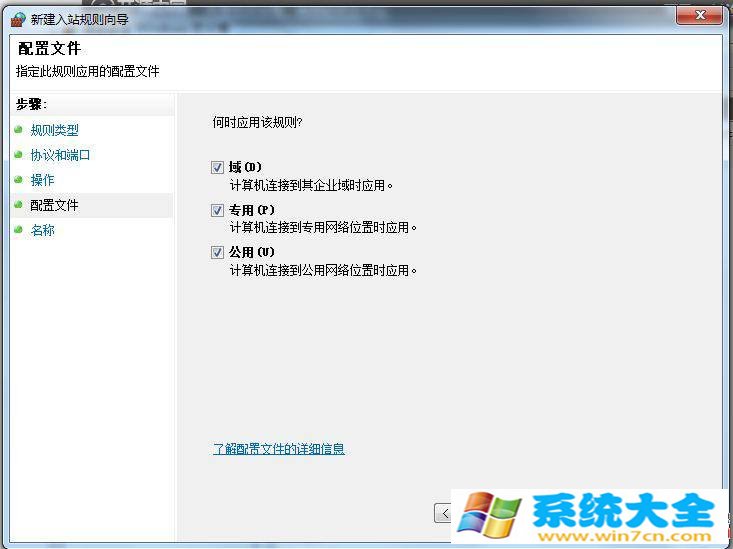
最后,设置名称,点击“完成”:

之后防火墙默认会启用新建的规则。
以上就是系统大全给大家介绍的如何使的方法都有一定的了解了吧,好了,如果大家还想了解更多的资讯,那就赶紧点击系统大全官网吧。
本文来自系统大全http://www.win7cn.com/如需转载请注明!推荐:win7纯净版
WIN7防火墙怎样修改允许或者阻止其它程序访问网络
WIN7防火墙设置允许或者阻止其它程序访问网络步骤:
1、鼠标点击“开始”按钮,在打开的开始菜单中点击“控制面板”。
2、打开了控制面板之后,找到“Windows防火墙”,点击并打开防火墙。
3、接着,在打开的Windows防火墙右侧,点击打开“允许程序或功能通过Windows防火墙”。
4、根据需要在对应的程序前的方框内打上或者去掉对勾符号。打上对勾表示允许该程序访问网络,取消对勾表示禁止该程序访问网络。
5、设置好之后,点击“确定”,WIN7防火墙完成修改允许或者阻止其它程序访问网络。
如何在win7的防火墙中,禁止本地某个程序访问外网
在Windows 7操作系统中,Windows防火墙会默认设置一些程序允许通过防火墙,当一个新程序想要通过防火墙拦截时,防火墙会弹出阻拦提示,如果确认拦截,则该程序会被防火墙阻止访问网络,如果选择解除阻止,防火墙则会自动将此程序添加到允许通过防火墙的程序列表中。所以,想要禁止某个软件访问网络可以采用两种方式:
第一种方式、在防火墙弹出拦截提示时直接选择取消,就是允许防火墙拦截此程序访问网络,如果点击允许访问,防火墙就会自动将其添加到允许通过防火墙的程序列表中;
第二种方式、从防火墙允许通过防火墙的程序列表中将此程序摘除,然后当程序访问网络被防火墙拦截并弹出提示时选择取消,从而实现禁止其访问网络的目的。
修改Windows防火墙允许通过防火墙的程序列表的方法如下:
1、如果控制面板的查看方式是类别的话,打开控制面板——系统和安全——Windows防火墙——允许程序通过Windows防火墙
将希望禁止访问网络的程序前面的勾去掉,下一次该程序访问网络时就会弹出拦截提示了;
2、如果控制的查看方式是大、小图标的话,则打开控制面板——Windows防火墙——允许程序或功能通过防火墙,如下诸图:
将希望禁止访问网络的程序前面的勾去掉,下一次该程序访问网络时就会弹出拦截提示了。
